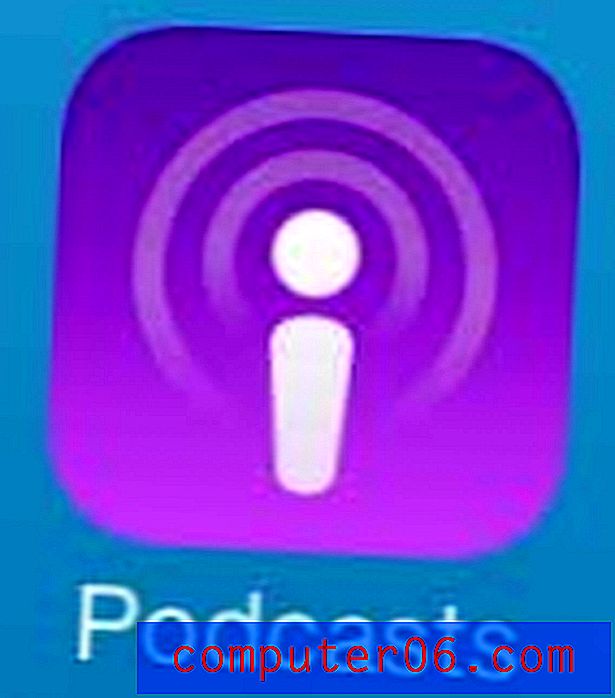So deaktivieren Sie die Live-Vorschau in Outlook 2013
Sie können viele verschiedene Elemente für das Verhalten von Outlook 2013 konfigurieren. Dies umfasst Optionen wie das Erhöhen der Häufigkeit, mit der nach neuen Nachrichten gesucht wird, sowie das Ein- und Ausschalten von Einstellungen, die sich auf die Art und Weise auswirken, wie Sie das Programm verwenden. Eine Option, die Sie möglicherweise nicht deaktivieren können, heißt Live Preview .
Die Einstellung "Live-Vorschau" wirkt sich darauf aus, wie potenzielle Änderungen beim Schreiben einer E-Mail aussehen. Wenn Sie beispielsweise ein Wort hervorgehoben haben und die Farbe des Textes ändern möchten, zeigt die Live-Vorschau, wie dieser Text aussieht, wenn Sie mit der Maus über eine neue Farbe fahren. Dies ist hilfreich, wenn Sie sehen möchten, wie eine Änderung aussehen würde, bevor Sie sie anwenden. Sie kann jedoch gelegentlich frustrierend oder sogar verwirrend sein. In der folgenden Anleitung erfahren Sie, wo Sie die Einstellung für die Live-Vorschau für Outlook 2013 finden, damit Sie sie deaktivieren können.
So deaktivieren Sie die Option "Live-Vorschau" in Outlook 2013:
- Öffnen Sie Outlook 2013.
- Klicken Sie auf die Registerkarte Datei .
- Klicken Sie auf die Schaltfläche Optionen .
- Wählen Sie die Registerkarte Allgemein auf der linken Seite des Fensters Outlook-Optionen aus, aktivieren Sie das Kontrollkästchen links neben Live-Vorschau aktivieren, um das Häkchen zu entfernen, und klicken Sie dann auf die Schaltfläche OK .
Diese Schritte werden unten mit Bildern wiederholt -
Schritt 1: Öffnen Sie Outlook 2013.
Schritt 2: Klicken Sie auf die Registerkarte Datei in der oberen linken Ecke des Fensters.

Schritt 3: Klicken Sie unten in der Spalte auf der linken Seite des Fensters auf Optionen . Dadurch wird ein neues Fenster mit dem Namen Outlook-Optionen geöffnet.
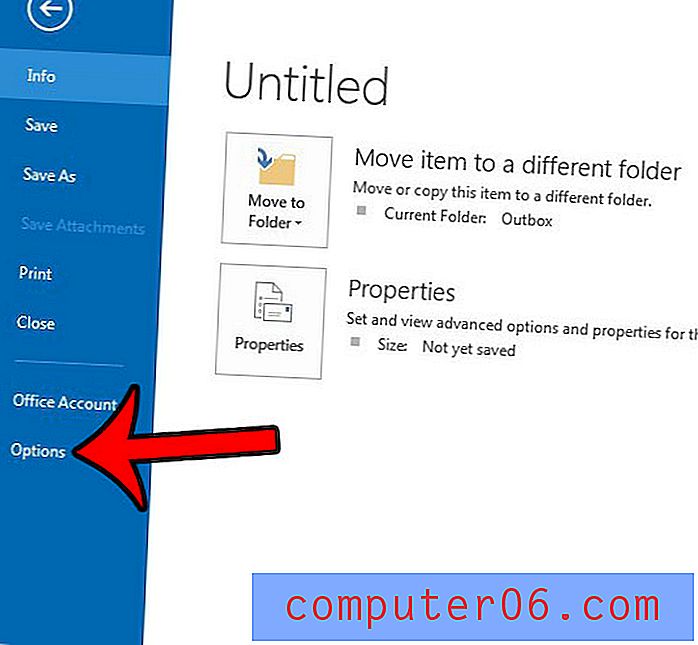
Schritt 4: Vergewissern Sie sich, dass die allgemeine Option in der linken Spalte des Fensters Outlook-Optionen ausgewählt ist, und klicken Sie dann auf das Feld links neben Live-Vorschau aktivieren, um das Häkchen zu entfernen. Sie können dann unten im Fenster auf die Schaltfläche OK klicken, um es zu schließen und Ihre Änderungen zu übernehmen.
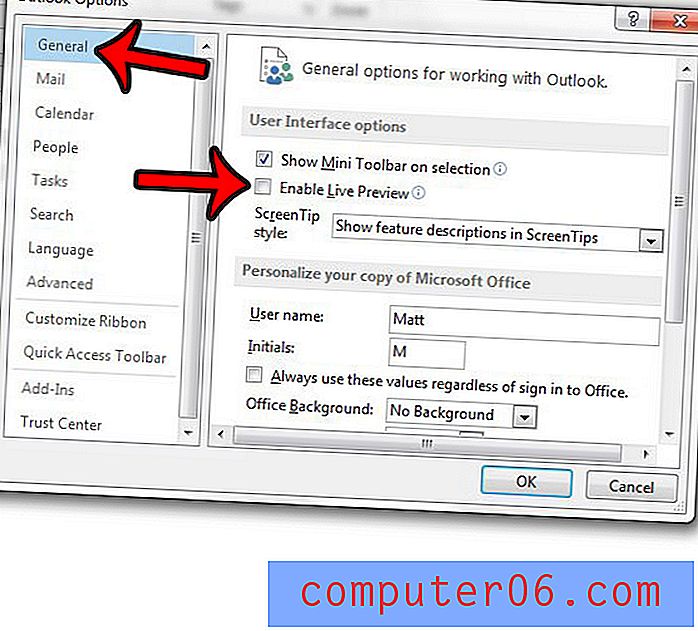
Wussten Sie, dass Sie eine E-Mail in Outlook 2013 schreiben und so planen können, dass sie zu einem bestimmten Zeitpunkt gelöscht wird? Erfahren Sie, wie Sie E-Mails in Outlook 2013 mithilfe der Funktion "Zustellung verzögern" planen.